YouTubeビデオの作り方(中級ガイド)
公開: 2024-04-29成功する YouTube 動画を作成することは、芸術でもあり科学でもあります。 YouTuber またはコンテンツ クリエーターとして、視聴者を魅了し、影響を与えるためには、ビデオ制作の複雑さを理解することが不可欠です。 この中級ガイドでは、動画作成スキルを次のレベルに引き上げ、コンテンツを向上させ、YouTube でのリーチを拡大するためにコンテンツを最適化するための詳細に焦点を当てます。
あなたが制作品質の向上を目指している経験豊富な YouTube ビデオ ゲーム レビュアーであっても、より魅力的な vlog を作成したいと考えている中級のコンテンツ作成者であっても、次の手順で世界最大のビデオに映える高品質のビデオを作成するための知識を身につけることができます。プラットホーム。
このガイドでは、プリプロダクション、プロダクション、ポストプロダクション、および YouTube 用のビデオの最適化について説明します。 さらに、当社の堅牢なオールインワン スクリーン レコーダーおよびビデオ編集ソフトウェアである Camtasia を使用することで、ビデオ作成プロセスを合理化し、革新的な機能を利用してコンテンツを強化できる方法についても説明します。
あなたは、初めての YouTube 動画に向けて取り組んでいる新しいコンテンツ クリエイターですか? このステップバイステップ ガイドを読む前に、このシリーズの最初のガイド「 YouTube 動画の作成方法 (初心者ガイド) 」を読んで、成功するために必要な初心者向けのヒントとコツをすべて取得してください。
今すぐ、より効果的な YouTube 動画を作成してください。
Camtasia をダウンロードすると、優れた YouTube ビデオをすばやく簡単に作成できます。
無料で始めましょう!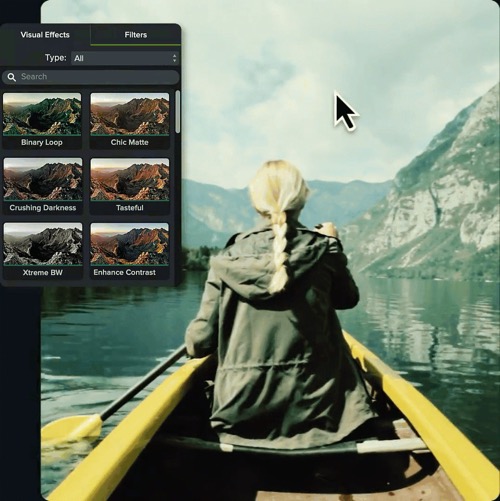
- ステップ 1: 実稼働前段階
- ステップ 2: 生産段階
- ステップ 3: ポストプロダクション段階
- ステップ 4: YouTube 用に最適化する
- Camtasia のユニークな機能
実稼働前段階
記録を達成する前に、準備に集中することが重要です。 綿密な準備を行うことで、A+ の YouTube 動画の基礎が確立されます。 制作前フェーズには、シームレスなビデオ実行のための計画と準備が含まれます。
トピックと対象者の選択
自分のニッチを知る:あなたの動画は横ばい、または以前ほど多くのエンゲージメントを獲得していませんか? 自分が専門家であって、他の人は専門家ではないことについて考えてみましょう。 あなたが知識があり、情熱を持っている特定の興味のある分野を見つけて、それを活用してください。 ニッチなトピックには、より熱心な視聴者が集まることがよくあります。
視聴者を理解する:視聴者は誰ですか? ターゲット視聴者を定義することは、コンテンツ作成者にとって重要なステップです。 正確であればあるほど良いです。 この明瞭さにより、コンテンツからスタイルに至るまで、ビデオのあらゆる側面がわかります。 YouTube アナリティクス ダッシュボードにアクセスして、人口統計や場所などに関する情報を確認してください。
スクリプト作成
詳細な計画を立てる:ビデオを録画するときに即興演奏をしていますか? 一歩下がって、ビデオに構造感を与えるためのスクリプトや詳細なアウトラインの作成について考えてください。 このスクリプトには、可能な限り、ビデオのダイアログとビジュアル コンテンツの説明を含める必要があります。
もっと知りたい? ビデオのスクリプトの書き方に関するこのブログをご覧ください。
ストーリーテリングを探索する:ストーリーは何ですか? チュートリアルやレビューは長引くことがあります。 動画に物語の要素を組み込んで、コンテンツにスパイスを加えます。 ポッドキャストを録画する場合でも、ビデオ ゲームのライブ ストリーミング イベントを編集する場合でも、ストーリーテリングを追加すると、視聴者のエンゲージメントが大幅に向上します。
装備を集めてセットアップする
必須のギア:テクノロジー機器をレベルアップする時期が来ましたか? 撮影環境に適したカメラ、マイク、照明を確保することで、より高品質なコンテンツを作成できます。 最高級の DSLR カメラも必要ありません。スマートフォンやコンピューターからでも同様に独創的なコンテンツを作成できます。

すべてのビデオでカメラ ビデオのみを使用する必要があるわけではないことにも注意してください。 ビデオに画面コンテンツが含まれる場合は、非常に鮮明な録画をキャプチャする画面録画ソフトウェアが必要になります。 カムタジアを使っています。 そうです、私は TechSmith で働き始めるずっと前から Camtasia のファンでした。
撮影スケジュールを作成する:忙しい一日の中で、ビデオを録画するためにスケジュールされた時間を確保していますか? コンテンツ作成に最適な時間に合わせて撮影を計画し、映像の量と複雑さを考慮してください。 簡単なスケジュールを設定すると、動画の一貫性が高まり、視聴者はいつアップロードするかを楽しみに知ることができます。
あなたが知らないかもしれない中級のヒント
アウトライン用のマインド マップ:マインド マップは、中心となる概念にリンクされ、その周囲に配置されたタスク、単語、概念、または項目を表す図です。 このシステムを使用して、YouTube 動画のアイデアをブレインストーミングして整理してみてください。 これは、ストーリーを視覚的に表現して理解するのに役立ちます。
ユーザーのフィードバックを取り入れる:過去のビデオのコメント セクションを読んでいますか? 視聴者のフィードバックは豊富なアイデアの源となり、視聴者の好みに合わせてコンテンツを調整する方法となります。 すべてのコメントが情報の宝庫になるわけではありませんが、次の動画シリーズのための優れたアイデアを持ったフォロワーに注目してください。
生産段階
ブレインストーミングを行い、計画を立て、ビデオ スケジュールの計画を作成しました。 さて、いよいよ制作段階に移ります。 計画したビデオに命を吹き込むと、カメラの背後で魔法が起こります。
撮影テクニックとヒント
重要な瞬間を捉える:ビデオが最も重要なトピックを捉え、視聴者に価値を提供できるようにします。 視聴者は、主題に関する舞台裏の技術的な詳細には興味がないかもしれませんが、アクション満載の結果には関心を持つでしょう。
完璧さよりも信頼性:ビジュアルの品質は不可欠ですが、配信内容が本物であることが視聴者の共感を呼びます。 「ありのままのあなたでいてください!」という格言は真実です。
カメラのアングルとショット:クローズアップ、広角、肩越しの視点などでショットを変化させてみてください。 グリーン スクリーンのトーキング ヘッドと B ロールが、画面録画されたコンテンツとシームレスに移動することを確認します。
照明と音響への配慮
適切な照明を見つける:照明器具に何百ドルも何千ドルも費やす必要はありません。 単純な照明設定でも、ビデオの品質に大きな違いをもたらす可能性があります。 さまざまな照明角度を試して希望の外観を実現し、効果的なものを試すときは、恐れずにさまざまな色を試してください。
詳細については、「ビデオに最適なライティングを行う方法」を参照してください。
高品質のオーディオ: YouTube ビデオ全体でこもった音声やレベルの低い音声を聞きたい人はいません。 高品質のマイクに投資するか (専門的なオーディオ結果を得るには Rode および Shure マイクを推奨します)、または発泡パネルなどの消音環境を使用して、聴衆にメッセージが大きくはっきりと聞こえるようにします。
詳細については、ビデオに最適なオーディオを簡単に入手する方法をご覧ください。
あなたが知らないかもしれない中級のヒント
自然光の使用:照明の話に戻ります。 周囲の環境を活用しましょう! 屋内で撮影している場合は、甘い自然光を得るために、窓の近くにセットアップを配置してください。 柔らかく拡散した光により、予想外の美しいショットが得られます。

撮影における「三分割法」:私たちの目は自然に三分割法に従います。これは、潜在的なショットまたは画像上に等間隔の垂直線と水平線を頭の中で作成し、このグリッドの線と交点に注目する点を配置することを意味します。 よりバランスの取れた構成を実現するために、ビデオ内の重要な要素や主題を三分割法の線や交点に沿って配置するようにしてください。
最近のほとんどのカメラやスマートフォンにはこれらの仕切りが組み込まれており、魅力的なコンテンツをより簡単に撮影できるようになります。
ショット-リバース-ショット テクニック: YouTube 動画用に会話やインタビューを撮影するときは、ショット-リバース-ショット テクニックについて考えてください。 キャラクターのショットから始まり、そのキャラクターが見ているもの、または誰を映すショット (最初のショットとは逆の角度) にカットし、最後に最初のショットに戻ってキャラクターの反応を示します。 これらのさまざまな視点を使用すると、インタラクションに必要なダイナミクスが追加されます。
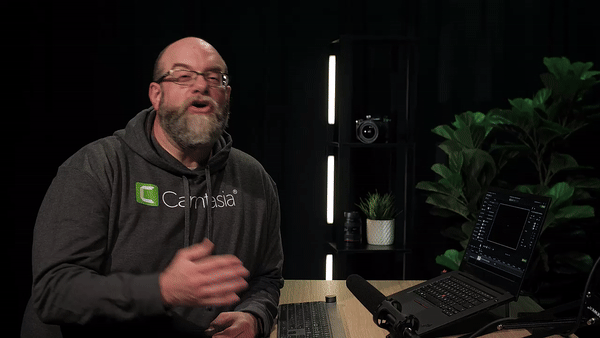
ポストプロダクション段階
画面録画コンテンツやその他のビデオ コンテンツの場合は、ポストプロダクション段階で映像を編集して磨きをかけます。 このフェーズでは、多くの場合、シームレスで魅力的な最終製品を作成するために、広範なビデオ編集および強化テクニックが必要になります。
編集ソフトウェアとツール
直感的なツールを選択する:最終製品の品質は、その作成に使用したツールによって決まります。 そのため、自分のスキルレベルに合ったビデオ編集ソフトウェアを選択することが重要です。 Camtasia は、専門家にも初心者にも適した強力な機能を備えたユーザーフレンドリーなインターフェイスを提供します。 高解像度の画面キャプチャに加えて、Camtasia はマイク、システム オーディオ、カメラ、カーソルを記録するので、それらを個別に編集したり、一度にすべて編集したりできます。

今すぐ、より効果的な YouTube 動画を作成してください。
Camtasia をダウンロードすると、優れた YouTube ビデオをすばやく簡単に作成できます。
無料で始めましょう!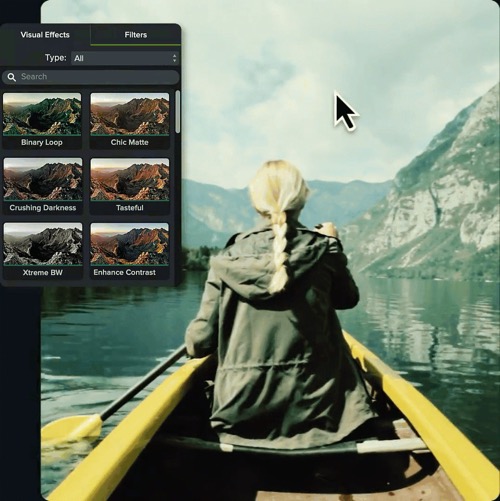
タイムラインの構成:ポストプロダクション段階を開始するときは、プリプロダクション時と同じ構成を維持します。 レイヤーとラベルを使用すると、オンライン ビデオとオーディオのさまざまな部分をすばやく識別できるため、編集中に混乱することがなくなります。 最新のビデオの作成に取り組みながら、メモを作成し、新しいことに挑戦してください。
トランジションとエフェクトを追加する
目的を持ったトランジションを追加する:トランジションは、トピックの変更をマークしたり、視覚的なストーリーを強化したりするなど、目的を果たす必要があります。 チャンネル上の各動画を紹介し、締めくくるYouTube イントロとYouTube アウトロを忘れずに含めてください。
インパクトのある効果:テキストが踊れることをご存知ですか? タイトル、アニメーション、吹き出しは、視聴者の興味を大幅に高めることができます。 ただし、エフェクトを使いすぎるとビデオのメッセージが損なわれる可能性があるため、エフェクトは賢明に使用してください。 Camtasia のビヘイビア機能を使用すると、テキストを簡単にアニメーション化して、必要な追加効果を得ることができます。
オーディオの強化
オーディオの強化:常にオーディオの品質を考慮することを忘れないでください。 イコライゼーションと圧縮を使用して、オーディオ トラックのバランスを取り、強化します。 TechSmith Audiate は、ボタンをクリックするだけで音声を改善したり、キャプションを生成したり、新しい音声を作成したりすることで、ビデオ作成を強化できます。
あなたが知らないかもしれない中級のヒント
マルチトラックビデオ編集:精度と柔軟性を維持するには、各ビデオ要素を個別のトラックで編集します。 これにより、複数のオーディオ トラックをミックスして、音楽、サウンド エフェクト、ナレーションなどのレイヤー化されたビデオ サウンドトラックを作成できます。
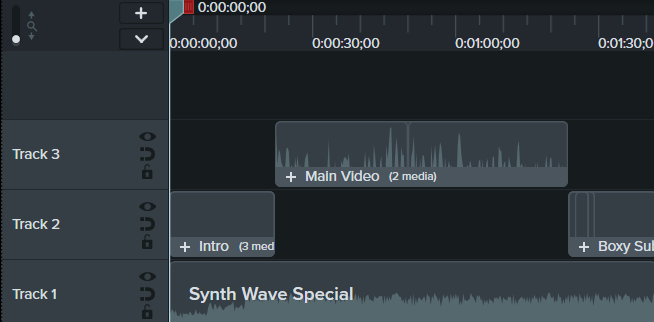
キャプションと字幕の作成:アクセシビリティこそがゲームの名前です。 YouTube には世界中に多様な視聴者がいるため、キャプションを提供することで視聴者のアクセシビリティを向上させることができます。 Camtasia はさまざまなキャプション方法を提供しており、Audiate もこれを効率化するのに役立ちます。
プロジェクトを頻繁に保存する:ビデオ編集ソフトウェアで大きなビデオ ファイルを操作すると、常にクラッシュが発生する可能性があります。 自分のビデオの進行状況が順調に進むように、作業内容を頻繁に保存することを忘れないでください。
YouTube 用に最適化する
トランジション、エフェクト、目を引くビデオとオーディオ、キャプションなどを備えた完璧な YouTube ビデオが作成されました。 YouTube チャンネルを YouTube で大成功させるには、ユーザーがそのチャンネルを見つけて対話できるようにする必要があります。 そこで最適化が登場します。
アップロードとメタデータ
タイトルと説明を最適化する:動画の最も重要で最も見落とされている 2 つの点が、動画の成功を左右します。 動画のタイトルと説明には、関連性の高いキーワード(人々があなたのコンテンツに出会うためにオンラインで検索するであろう単語やフレーズ)を含めるようにしてください。 この情報は、YouTube が動画の内容をより深く理解し、適切な視聴者に配信するのにも役立ちます。
タグとカテゴリを賢く使用する:カテゴリを使用すると、ビデオのトピックを大まかにグループ化でき、タグを使用してビデオをより詳細に説明できます。 コンテンツの種類に関連するタグとカテゴリを選択し、視聴者が使用する可能性のある検索エンジン用語を予測します。 動画を正確に分類すると、YouTube が適切なユーザーに動画を提案するのに役立ちます。
サムネイルと説明
サムネイルのベスト プラクティス: YouTube のサムネイルはビデオのスナップショットです。 ビデオ コンテンツの種類を正確に表す、注目を集めるカスタム サムネイルを使用し、適切なサイズに設定してください。 Google では、カスタム YouTube 動画のサムネイル サイズを 1280 x 720 ピクセル、2MB 以下にすることを推奨しています。 サムネイルのベスト プラクティスを使用すると、iPhone、Android、Mac、または PC から閲覧している人にとってサムネイルが同じように見えるようになります。
魅力的な動画の説明: YouTube の説明に入る前に、SEO キーワードの調査を行ってください。 視聴者が検索するであろうキーワードを追加しながら、価値を提供し、視聴者のエンゲージメントを促進する詳細で魅力的な説明を作成します。
エンゲージメント戦略
CTA オーバーレイ: CTA オーバーレイは、視聴者を Web サイトに誘導したり、チャンネル登録を促したりすることができます。 エンゲージメントとフォロワー数を増やしたい場合は、これらを省略しないでください。
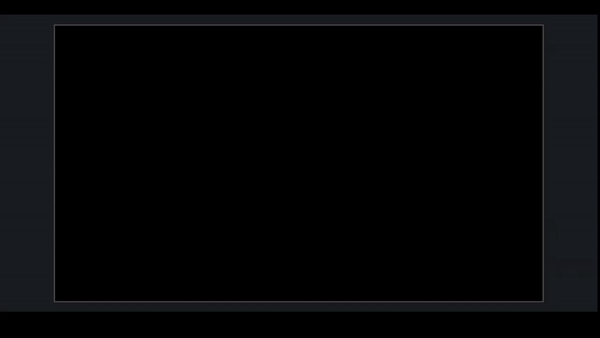
インタラクティブな終了画面:おすすめの動画、プレイリスト、購読リンクなどを含む終了画面を作成し、視聴者の関心を維持します。 YouTube には、これらをあらゆる種類のビデオに簡単に追加する方法があり、Camtasia アセット機能を使用して、最後にこのセクションを追加できる魅力的なビデオ アウトロを作成できます。
あなたが知らないかもしれない中級のヒント
インタラクティブ性のためにカードを活用する: YouTube カードは、デスクトップやモバイル デバイスに表示されるフォーマット済みの通知であり、ブランドやチャンネル上の他の動画を宣伝するために設定できます。 これらは、表示され、視聴者にビデオを購読したり「いいね!」するよう促す小さな画面のように見えます (フレーム上のいつでもどこでも表示できます)。
デフォルトのアップロード方法を使用する:ビデオをアップロードするときは、YouTube が推奨するデフォルトの方法を使用して、すべてのメタデータが含まれ、正しく同期されていることを確認します。 Camtasia プラットフォームからビデオを直接アップロードすると、これが簡単になります。
新しいビデオをソーシャル メディアで共有する:他のソーシャル メディア プラットフォームで確固たる支持を得ている場合は、最新の作品をフォロワーに発表してください。 一口サイズのビデオクリップを作成して Instagram Reels または TikTok で共有し、チャンネル登録者にビデオ全体をもっと見るように宣伝します。 YouTube ショートを試して、新しい視聴者にアクセスしてください。
Camtasia のユニークな機能
Camtasia は単なるビデオエディターおよびスクリーンレコーダーではありません。 素晴らしい YouTube 動画を作成するための強力な味方です。 コンテンツを向上させるために使用できる機能をいくつか紹介します。
アセットのライブラリ: Camtasia は、ビデオに制作価値を加えるために、事前に構築されたビデオ テンプレート、アニメーション背景、音楽トラック、アイコンなどを提供します。 Camtasia の Techsmith アセットをチェックしてください 詳細については、当社の Web サイトをご覧ください。
動作効果:動作は、画面上の要素を移動、回転、成長させる強力な方法です。 これらのエフェクトは、ビデオにダイナミックなストーリーテリングのレイヤーを追加します。
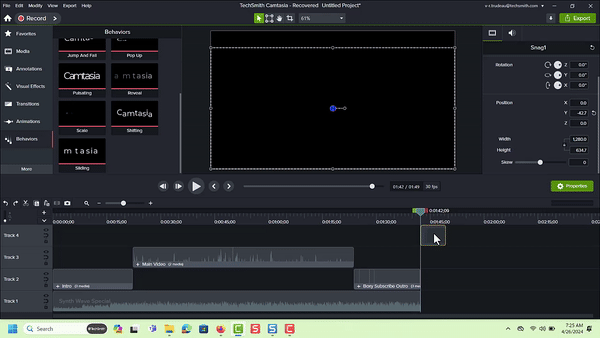
カーソル効果:マウス カーソルにスポットライトや拡大レンズ効果を適用して、画面録画の視覚的な鮮明さを高めます。 このツールを使用すると、視聴者がビデオのコンテンツを視覚的に理解できるようになります。
[GIFの例]
アニメーション ビデオ クリエーター: Camtasia には、会社のロゴや任意の画像のカスタム アニメーションを作成できるアニメーション ビデオ クリエーター機能があります。
今すぐ、より効果的な YouTube 動画を作成してください。
Camtasia をダウンロードすると、優れた YouTube ビデオをすばやく簡単に作成できます。
無料で始めましょう!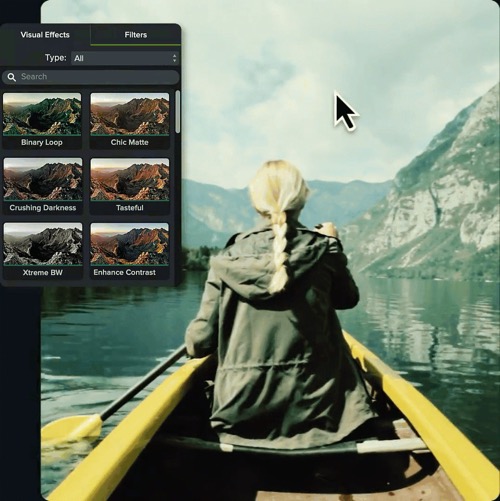
今すぐ、より効果的な YouTube 動画の作成を始めましょう。
YouTube 動画の作成技術を習得するには、時間と練習、そして継続的に改善する意欲が必要です。 あなたが作成する各ビデオは、学び成長する機会です。 この中級ガイドで共有されている戦略とヒントを実装することで、技術的に印象的で魅力的なビデオを作成できるようになります。
覚えておいてください、学び、実験すればするほど、あなたのビデオはより良いものになります。 YouTube アカウントを次のレベルに引き上げる準備はできていますか? 今すぐ Camtasia で制作を始めましょう! しかし、ビデオ制作の旅はここで終わりません。 さらに高度なテクニックに取り組む準備はできていますか? 優れたビデオを優れたビデオに仕上げるためのヒントについては、今後のガイド「YouTube 動画の作成方法 (上級ガイド)」をご覧ください。
